Une option de fusion, c'est quoi ?Une option de fusion de calques, c'est des modifications que l'on apporte dans les calques. Les calques, comme vous devez le savoir, c'est un élément que vous décidez d'afficher ou pas, qui peut disparaître, qui est indépendant des autres calques. C'est très utile sous Photoshop.
Maintenant, un exercice pour comprendre un peu tout cela, pour ce faire nous allons faire un document avec
du texte dessus, le texte bien sûr n'a pas d'importance, mais ne mettez pas une police trop compliquée, mettez-en une simple.
Une fois le texte tapé, on va mettre les options de fusion.
Où sont les options de fusion ? Elle sont situées dans la fenêtre des calques vers le bas, comme indiqué sur le screen.
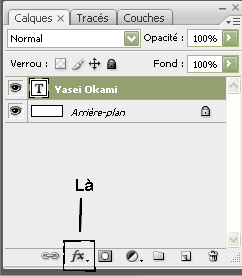
Notez que le "signe" de l'option de fusion n'est pas le même selon les versions, ici c'est sur Photoshop CS3 Extented, donc veillez à prendre ce détail en compte.
Cliquez dessus. On a alors une fenêtre qui s'ouvre avec plein de choix, de réglages qui donne le tournis

.
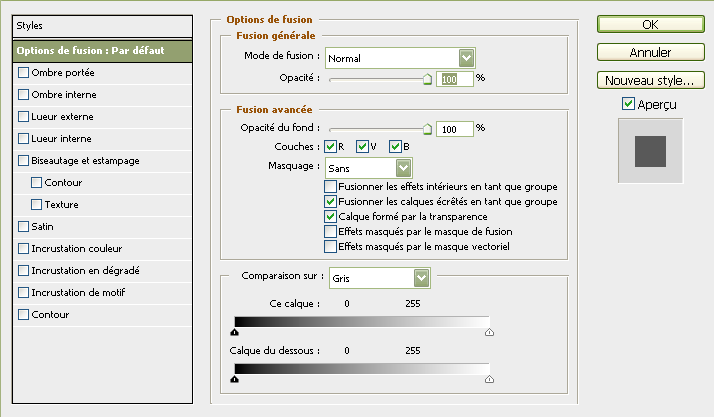
Je vais maintenant vous expliquer les options une par une, et à quoi elles servent.
Ombre Portée Si vous la cochez, vous donnez une ombre au texte, vous pouvez modifier l'angle, la distance et l'opacité, en ajustant les réglages une fois après avoir cliqué sur celle-ci.
Ombre InterneLa même chose que l'option "Ombre portée" mais cette fois-ci, l'ombre sera
dans le texte.
Lueur ExterneCette option-ci nous permet de faire une sorte de "Halo" autour du texte ou de l'objet que l'on désire, on peut en changer la couleur, l'opacité, la taille... etc.
Lueur InterneComme "Lueur Externe" mais de nouveau à l'intérieur et
non à l'extérieur.Biseautage et EstampageAlors pour celle-ci, ça va pas être particulièrement facile, car cette option de fusion regorge de petits réglages, qui ne sont pas super évidents à comprendre du premier coup d'il, mais on va essayer de comprendre ^^.
Alors "Biseautage et Estampage" permettent de mettre du relief sur un objet ou un texte de très nombreuses façons.
Jouez avec les options pour donner l'effet que vous voulez.
Le style définit le biseau utilisé.
Un petit peu plus d"explications :La technique définit si le biseau sera brut ou atténué.
La profondeur sera en quelque sorte la visibilité du biseau.
La taille, le flou et l'angle, vous connaissez.
Le contour sert à ajouter un contour, et la texture sert à ajouter... une texture (un motif). Nous ne verrons pas ça plus en profondeur, ce n'est pas très utile.
L'option
Satin permet d'ajouter un effet satiné, comme si on avait déposé un tissu de satin dessus.
Voilà on a passé le plus dur, maintenant, attaquons-nous aux autres options de fusion.
Incrustation de couleurSi vous cochez cette case, ça donnera la couleur de votre choix, à votre objet ou texte.
Incrustation de dégradéDéjà beaucoup plus utile que l'incrustation de couleur

, cette option permet de mettre un dégradé dans votre objet ou texte.
Incrustation de motif Cette option-ci permet d'incruster le motif de votre choix, vous pouvez bien sûr mettre les vôtres ^^.
Et enfin l'option de fusion
ContourCelle-ci est fort utile, car ça fait un contour de la couleur et de l'épaisseur de votre choix, autour de votre objet ou texte.
Et voilà, essayer de comprendre un peu tout ça en essayant un peu tout, et ça devrait aller =D.
//Tuto by Ieven//
